在安装 Windows 7 和 Windows 10 双系统之前,请确保你已经备份了所有重要数据,因为安装过程中可能会对硬盘进行格式化。以下是安装 Windows 7 和 Windows 10 双系统的步骤:
### 准备工作
1. "下载 Windows 7 和 Windows 10 的 ISO 文件":
- 从微软官方网站下载 Windows 7 和 Windows 10 的 ISO 文件。
2. "创建可启动的 USB 驱动器":
- 使用第三方工具(如 Rufus 或 Windows Media Creation Tool)将 ISO 文件写入 USB 驱动器。
### 分区硬盘
1. "打开磁盘管理工具":
- 在 Windows 10 中,右键点击“计算机”或“此电脑”,选择“管理”,然后在“计算机管理”窗口中点击左侧的“磁盘管理”。
2. "创建新的分区":
- 选择一个现有的分区,右键点击并选择“压缩卷”。
- 输入你想要压缩的空间大小(例如,如果你想要一个 100GB 的分区,输入 100000MB),然后点击“压缩”。
- 在压缩后的未分配空间上,右键点击并选择“新建简单卷”,然后按照向导提示完成分区的创建。
### 安装 Windows 7
1. "插入 Windows 7 USB 驱动器并重启电脑":
- 插入 Windows
相关内容:
方案二:在现有 Windows 10 系统上加装 Windows 7
准备工作
- 数据备份:这是最重要的一步。请将所有重要文件备份到外部硬盘或云盘,因为安装过程有数据丢失风险。
- 获取 Windows 7 镜像:下载官方 Windows 7 ISO 镜像文件。
- 制作启动U盘:准备一个容量至少 8GB 的U盘。使用 Rufus 工具将 Windows 7 ISO 文件写入U盘,制作成可启动的安装介质。
- 准备驱动程序:较新的电脑硬件可能缺乏 Windows 7 的驱动。建议提前从电脑制造商官网下载好必要的驱动程序(如芯片组、网卡驱动)并存入U盘。
- 腾出磁盘空间:在 Windows 10 的“磁盘管理”中,从一个剩余空间充足的分区(如C盘)上“压缩卷”,为 Windows 7 创建一个至少 30GB 的未分配空间。
安装 Windows 7
调整BIOS/UEFI设置:重启电脑,进入BIOS/UEFI设置界面(开机时按 F2、F12、Del 等键)。两个关键操作:
- 启动顺序:将U盘设为第一启动项。
- 安全启动:关闭 Secure Boot。
- 引导模式:如果主板支持,将引导模式从纯UEFI改为 Legacy/CSM 兼容模式。这一步对许多新电脑成功启动 Windows 7 安装程序至关重要。
安装系统到指定分区:保存BIOS设置后,电脑将从U盘启动。
- 进入 Windows 7 安装界面,选择自定义安装。
- 在分区选择界面,务必选择之前准备好的那个未分配空间。不要误选已有 Windows 10 的分区。
- 继续完成安装。过程中电脑会重启数次,在第一次重启后可以拔掉U盘,以免再次从U盘启动。
配置双系统引导
- 使用引导修复工具:Windows 7 安装后,很可能直接进入 Windows 7,而看不到 Windows 10 的启动选项。这时需要使用 EasyBCD 这类工具在 Windows 7 系统中添加 Windows 10 的引导项。具体操作是:进入 Windows 7,安装并运行 EasyBCD,添加一个新的 Windows 10 启动条目并指定所在分区。
- 调整活动分区(如需要):在某些情况下,可能需要进入 Windows 10 的安装环境或使用PE工具,确保正确的系统分区被标记为“活动”。
主要挑战和解决方案
引导模式问题:新电脑默认使用 UEFI + GPT,而 Windows 7 原生支持 Legacy BIOS + MBR。
- 解决方案:在安装 Win7 前,可能需要进入 BIOS 将引导模式从 UEFI 改为 Legacy(或 CSM Support 设为 Enabled)。但这可能会让你现有的 Win10 无法启动。更复杂的方法是使用工具修改 Win7 镜像以支持 UEFI。
硬件驱动问题:新主板(如 Intel 300/400/500/600 系列芯片组)可能没有官方的 Win7 USB 3.0 驱动,导致安装过程中键盘鼠标失灵。
- 解决方案:必须使用一款集成了 USB 3.0 和 NVMe 驱动的 Windows 7 镜像,或者使用工具(如 Dism++)将驱动手动注入到安装镜像中。
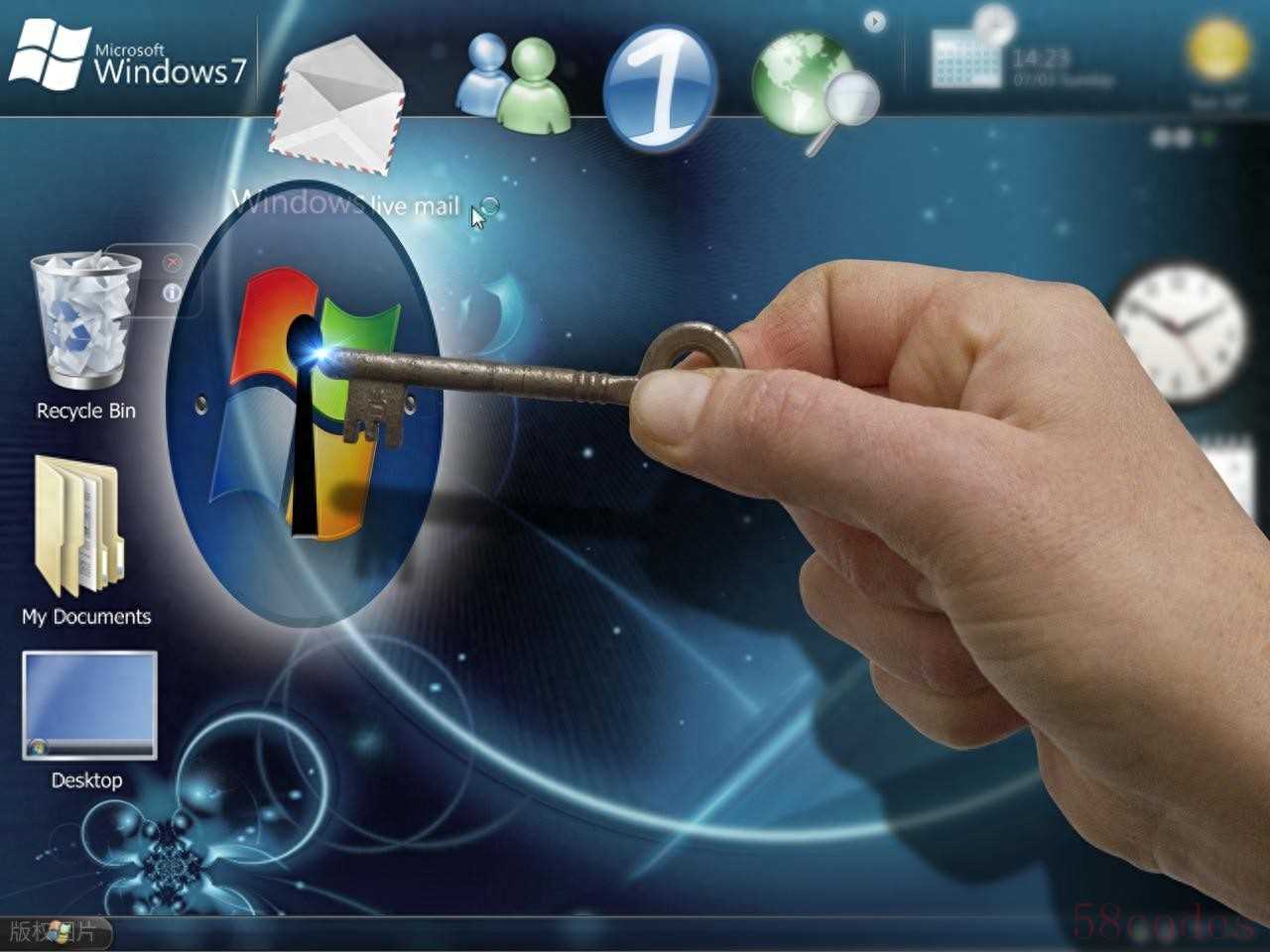

 微信扫一扫打赏
微信扫一扫打赏
 支付宝扫一扫打赏
支付宝扫一扫打赏
